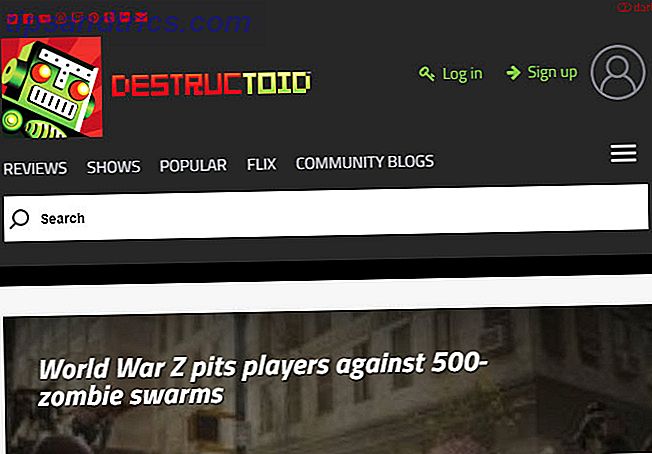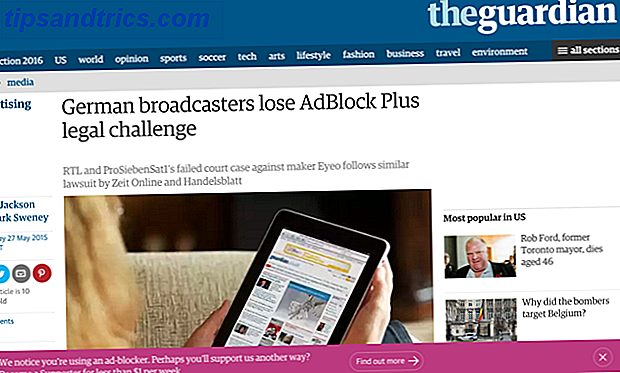La mayoría de los usuarios de PC van sin actualizar su BIOS. Después de todo, el rendimiento de la PC a menudo no se ve afectado por la versión de su BIOS. Entonces, ¿por qué lo harías? Dos palabras: estabilidad continua.
Un BIOS obsoleto puede limitar el rendimiento de la PC, reducir la estabilidad de la PC, debilitar la configuración del overclock y seguir siendo incompatible con ciertos dispositivos. Cuando se enfrentan con problemas, la mayoría de los usuarios de PC probarán todo en el libro sin darse cuenta de que sus problemas provienen de un BIOS obsoleto. La recomendación general es: está bien, hasta que empiece a notar problemas de compatibilidad de hardware.
Aquí le mostraremos cómo actualizar de manera segura su BIOS UEFI.
¿Qué es un BIOS de UEFI?
El BIOS (Sistema básico de entrada / salida) actúa como un tipo de disparador, verificando y activando su hardware. También dicta dispositivos de arranque, software de refuerzo de CPU, configuración de overclock. Guía para principiantes sobre el overclocking de la CPU La guía para principiantes sobre el overclocking de overclocking de la CPU es un arte, pero no es magia. Aquí compartimos cómo funciona el overclocking, complete con una guía paso a paso para obtener de forma segura un aumento de rendimiento de su CPU. Lea más, y muchos otros parámetros.
También es responsable de probar sus componentes de hardware, como el disco duro y la GPU, a través de una secuencia denominada POST (autoprueba de encendido). La mayoría está familiarizada con el BIOS a través de problemas asociados con la conexión de hardware. Por ejemplo, su BIOS enviará un error a su pantalla si la conexión SATA del disco duro está desenchufada.
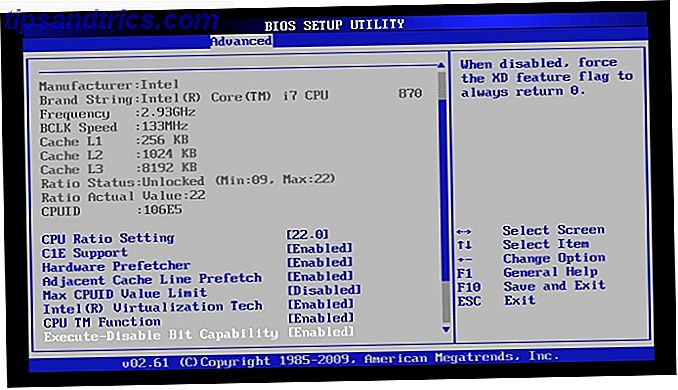
Un BIOS UEFI (United Extensible Firmware Interface) es la forma más moderna del BIOS. UEFI BIOS comparte muchas características similares con versiones de BIOS de la vieja escuela, a menudo llamadas legacy . La mayor innovación en UEFI BIOS es su interfaz de usuario (UI) accesible y accesible.
El UEFI BIOS también permite grandes características adicionales como monitoreo de hardware, accesibilidad de overclocking más conveniente, perfiles de overclock y capacidades de flasheo más fáciles. Tenga en cuenta la diferencia entre el BIOS anterior y el más nuevo MSI Click BIOS 4 a continuación.

El advenimiento de UEFI BIOS Descubre tu BIOS y aprende a aprovecharla al máximo Descubre tu BIOS y aprende a sacarle el mayor provecho ¿Qué diablos es el BIOS? ¿Es realmente tan importante saberlo? Pensamos eso y, afortunadamente, es bastante fácil. Déjanos presentarte. Las versiones de Read More dieron paso a sistemas de almacenamiento masivos (> 2.2 TB) que no funcionarían en el BIOS heredado. También permite entornos previos al inicio que se pueden usar cuando sea necesario para mover archivos, diagnosticar problemas e incluso navegar por Internet sin necesidad de un sistema operativo (SO).
Cada versión de BIOS depende de la marca y el modelo de la placa base. Algunas placas base antiguas no permitirán un UEFI BIOS, mientras que las placas base más nuevas lo harán. El proceso para actualizar su BIOS, sin embargo, generalmente es el mismo.
Encontrar su versión UEFI BIOS
Las versiones de BIOS pueden diferir de una a otra, aunque rara vez por mucho. La actualización de la versión de su BIOS o la instalación de una versión anterior pueden permitir diferentes capacidades. Se recomienda que instale las últimas versiones de todos los software, incluido su BIOS, para garantizar la máxima compatibilidad y protección.
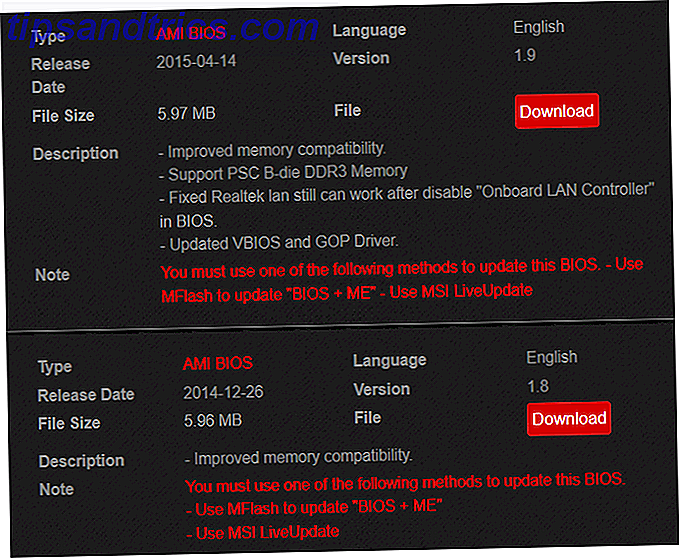
Puede acceder a las versiones de BIOS disponibles buscando en su modelo de placa base. Puede encontrar el nombre del modelo y el número de su placa base a través del símbolo del sistema. Para abrir el símbolo del sistema, presione la tecla de Windows + R, que abre la ventana Ejecutar. Aquí, escriba cmd y haga clic en Aceptar . Ahora, ingrese lo siguiente en su símbolo del sistema:
wmic baseboard get product, Manufacturer La marca y el modelo de su placa base deben aparecer en el símbolo del sistema 15 Comandos de CMD que todo usuario de Windows debe conocer 15 Comandos de CMD que todo usuario de Windows debe saber El símbolo del sistema es una herramienta de Windows anticuada pero poderosa. Le mostraremos los comandos más útiles que todo usuario de Windows necesita saber. Lee mas . Google esta información con la etiqueta de BIOS agregada para encontrar las versiones de BIOS disponibles para descargar. Es posible que deba buscar descargas de la BIOS en una categoría de Soporte .
Considere cuidadosamente qué versión de su BIOS le gustaría usar. Si desea verificar la versión de su BIOS, abra nuevamente el indicador de comando y escriba lo siguiente;
systeminfo La versión del BIOS aparece junto al parámetro respectivo en la lista.
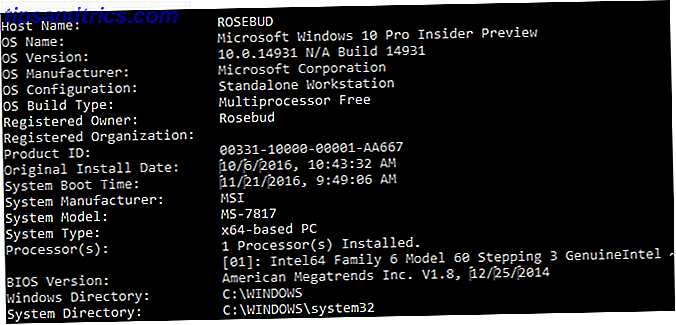
Actualmente tengo la versión 1.8 instalada en mi PC. Tras nuevas investigaciones, encontré que la última versión es 1.9. Actualizaré mi versión actual a esta nueva versión.
Archivos de BIOS
Las actualizaciones de UEFI BIOS se componen de dos archivos principales:
- Un archivo TXT que detalla las actualizaciones específicas realizadas a esta versión de BIOS.
- El archivo EXE real para la actualización de su BIOS. Lea el archivo de texto antes de actualizar.
Notará que no puede abrir el archivo EXE como un archivo ejecutable normal. En lugar de instalarlo, el archivo se debe flashear. El parpadeo de un dispositivo significa borrar el software de una unidad para instalar otra versión del mismo software. El proceso deriva su nombre del uso del BIOS de flash, en lugar de mecánico, memoria NAND y eMMC: Todo lo que necesita saber sobre la memoria flash NAND y eMMC: Todo lo que necesita saber sobre la memoria flash El mundo sería un lugar triste sin memoria flash. Pero, ¿cuánto de memoria flash realmente entiendes? ¡Aquí están los elementos esenciales que debe saber para realizar compras informadas! Lee mas .
Como está flasheando su BIOS en lugar de actualizarlo, un apagado inesperado puede tener consecuencias graves y puede inutilizar su PC. Asegúrese de que su USB y fuente de alimentación estén seguros antes de continuar. Si se altera el proceso, el BIOS no puede volver a una versión anterior por la naturaleza de su proceso. Es por eso que muchos usuarios se sienten intimidados por las actualizaciones de la BIOS, a pesar de que es un proceso simple.
Intermitente su BIOS UEFI
Lo mejor es no instalar su BIOS dentro del entorno de sistema operativo normal. Deberá descomprimir y mover sus archivos desde la carpeta de su BIOS al directorio raíz (más externo) de un dispositivo de almacenamiento, como una unidad flash. Una vez que haya guardado sus archivos en la carpeta raíz de su unidad USB, conéctelos a su computadora y reinicie la PC. Después, ingrese su BIOS Cómo ingresar el BIOS en su computadora Cómo ingresar al BIOS en su computadora Dentro del BIOS puede cambiar la configuración básica de la computadora, como el orden de inicio. La clave exacta que necesita para atacar depende de su hardware. Hemos compilado una lista de estrategias y claves para ingresar ... Leer más y ubicar la opción de flash.
Navegue a M-Flash (o el equivalente de su BIOS).
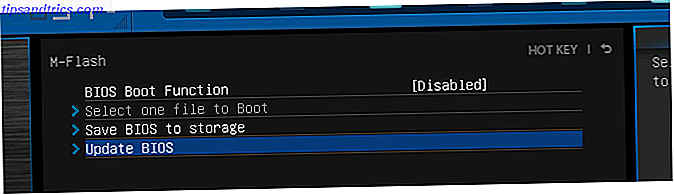
Hay dos categorías en el caso anterior: BIOS y BIOS + ME . ME (Management Engine) - Específicamente, Intel Management Engine - controla el monitor de hardware 13 Windows Diagnostics Tools para verificar el estado de salud de su PC 13 Herramientas de diagnóstico de Windows para verificar la salud de su PC Cada usuario de Windows finalmente encuentra problemas que no son fáciles de diagnosticar. Marque este artículo como favorito, por lo que tendrá una lista de herramientas útiles para ayudarlo cuando le suceda. Lea más y haga clic en el entorno que ve dentro de su UEFI BIOS.
A menudo, la descarga de su BIOS incluirá tanto su BIOS como ME archivos, por lo que no necesita instalar ambos manualmente. De hecho, la mayoría de las versiones de BIOS requerirán que lo instale como BIOS y ME para garantizar que el motor de administración sea compatible con el BIOS.
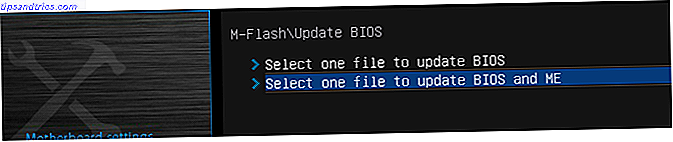
M-Flash le pedirá que cargue su archivo de BIOS. Ubique su archivo en la carpeta raíz USB y comience el proceso.
Advertencia: asegúrese de no perder energía en su PC durante este proceso. Como su BIOS es responsable de cargar el orden de arranque, un apagado inesperado durante un BIOS flash puede dejar su PC inutilizable. Asegúrese de que su PC esté firmemente conectada a su fuente de energía antes de llevar a cabo su actualización de BIOS.
Nueva verificación de la versión del BIOS
La actualización de su BIOS puede requerir varios reinicios para el BIOS y ME, por lo tanto, espere hasta que el proceso total haya finalizado. Luego, ingrese su BIOS nuevamente o verifique su versión de BIOS usando el método de solicitud de comando. Debería poder ver su versión del BIOS recién actualizada en la parte superior de la pantalla.

¡Eso es! Existe una buena cantidad de tabú detrás de la actualización de su BIOS a menos que sea absolutamente necesario, pero el proceso es simple, sencillo y puede evitar que surjan varios problemas de PC en el futuro.
¡Con el nuevo BIOS!
Incluso los usuarios acérrimos de PC a menudo pasan sin actualizar su BIOS. Está bien, hasta que algo se descontrola y tienes problemas debido a un BIOS obsoleto. ¡Prevenga eso actualizando su BIOS ahora!
¿Has actualizado tu BIOS últimamente? ¿Encontró esta guía fácil de usar? Háganos saber en los comentarios a continuación!